用Pinta编辑图像
版本1.0
作者:Christian Schmalfeld <c [dot] schmalfeld [at] projektfarm [dot] de>
本文是关于如何使用Pinta图形编辑器编辑图片并涵盖其一些最重要的功能。
本教程没有任何形式的保证。
1初步说明
Pinta是Linux的轻量级图像编辑器,比Gimp更容易处理,但仍然有各种各样的工具和功能使用。 它可以用于快速编辑,如调整图像大小或调整照片的颜色,还可以用于依赖分层图像和更多的更专业的任务。 它是MS Paint和专业图像编辑工具之间的一个很好的组合,并且对于大多数图像编辑 - 日常使用的目的而言都是值得推荐的。
2新文件
首先, Pinta显示为一个带有大型中央绘图面板的单个窗口。 在左侧,有一个“工具”和“调色板”面板,右侧有一个“图层”和“ 历史”面板。 在顶部的窗口栏中,您可以找到调整颜色,亮度等的常规编辑选项,以及为图像添加效果。
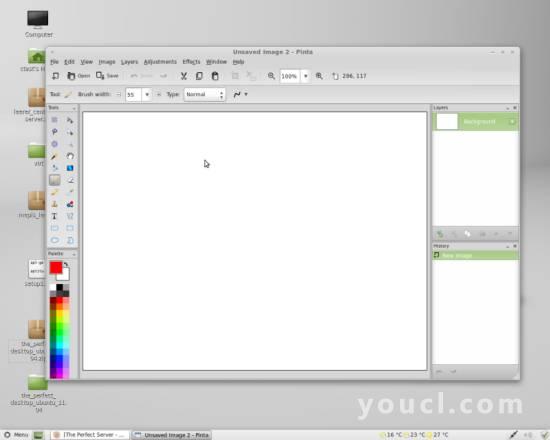
对于初学者,我将使用一些基本的工具和效果创建一个简单的图片。 首先选择画笔工具,并将一些颜色添加到图片的第一层。
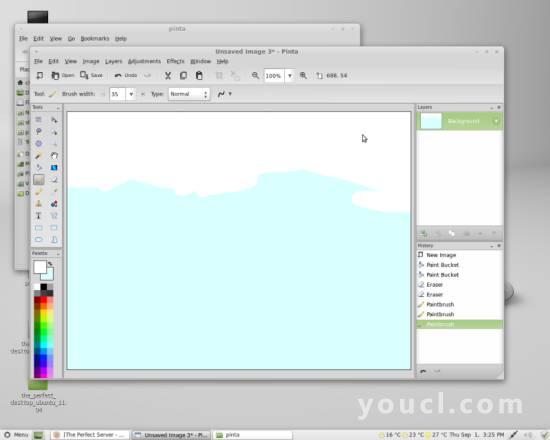
为确保您不会损坏以前创建的图片部分,您可以使用不同的图层 。 此功能允许您将图像分成图层,这些图层都作为具有透明背景的单独图片。 使用这些可以在单个图层上绘制任何东西,并再次擦除,而不会触及其他图层的内容。 要添加新图层,请选择“图层”>“添加新图层” 。
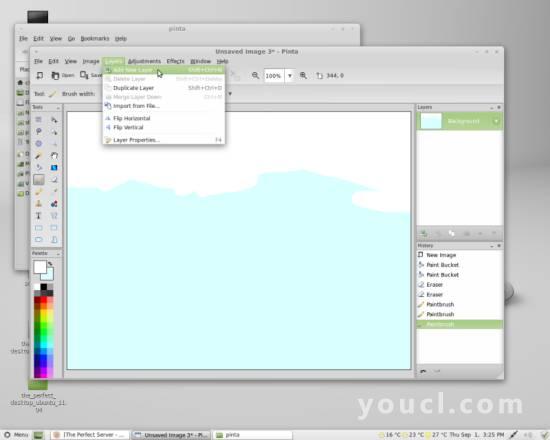
现在你有一个额外的层,你可以使用它来分离你的背景与其余的图片。 要选择要使用的其他颜色,请双击左键单击基本颜色,并打开一个窗口,您可以在其中选择一个颜色的详细选项。
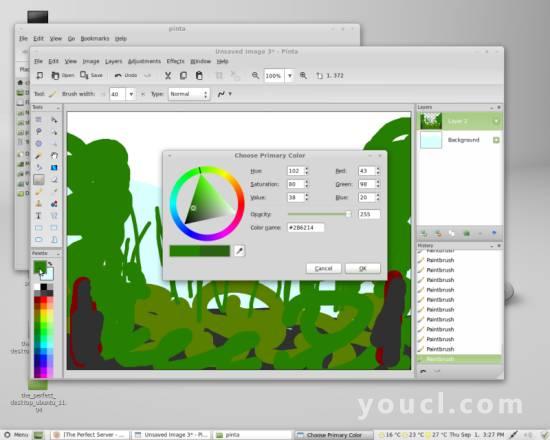
在第二层应用一些颜色后,您可以通过隐藏其他图层来单独观看。 因此,只需取消选中右侧“图层”面板上图层名称旁边的复选框。
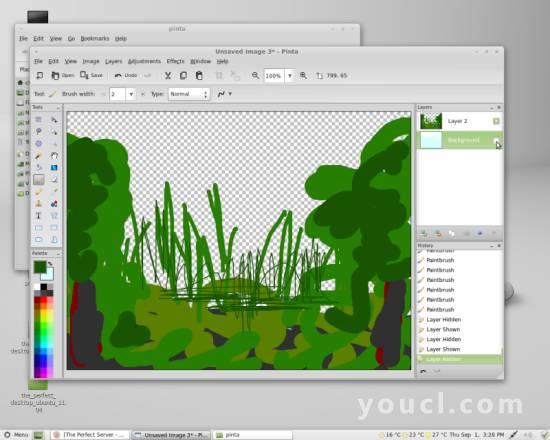
为了使我当前的图层看起来更像一个背景,我将应用一个高斯模糊 。 因此,我选择效果>模糊>高斯模糊...并选择一个与我的喜好相匹配的半径。

接下来,我添加了更多的图层来分离我的照片,并添加更多的模糊,因为我迄今为止绘制的一切都将成为我的背景。 通过模糊背景,您可以更加重视前景上的重要事物。









